パソコンで画面をキャプチャしたり、ゲームプレイを記録したり、その他の画面記録アクティビティを簡単に実行したりするのに役立つ画面記録ソフトウェアはたくさんあります。ただし、録画後は、キャプチャしたビデオファイルに透かしが常に表示されます。時々、あなたはそれらの透かしに悩まされるかもしれません、それはビデオをほとんど役に立たなくするでしょう。では、この問題を解決するにはどうすればよいですか?
この問題を解決するために必要なのは、透かしのないスクリーンレコーダーだけです。 。それを踏まえて、フル機能を備えた透かしのない14の無料スクリーンレコーダーを紹介します。読み続けて、ニーズに最適なものを見つけてください。
透かしなしのPC無料ダウンロード用トップ12スクリーンレコーダー
このページでは、透かしのないPC用の最高の12スクリーンレコーダーを学ぶことができます。目的の1つをすばやく見つけるには、以下の表で簡単に確認できます。
| 製品 | |||
|---|---|---|---|
| EaseUS RecExperts | Win / Mac | はい | はい |
| OBS Studio | Win / Mac / Linux | はい | いいえ |
| ActivePresenter | Win / Mac | はい | はい |
| Icecreamスクリーンレコーダー | Win / Mac | はい | はい |
| スクリーンキャスト-O-Matic | Win / Mac | はい | はい |
| TinyTake | Win / Mac | はい | はい |
| 無料カム | 勝つ | はい | はい |
| ShareX | 勝つ | はい | いいえ |
| フラップ | Win / Mac / Linux | はい | いいえ |
| VLCメディアプレーヤー | 勝つ | いいえ | いいえ |
| Windows10ゲームDVR | 勝つ | いいえ | いいえ |
| QuickTimeプレーヤー | Mac | はい | いいえ |
| Screencastify | Win / Mac / Linux(オンライン) | いいえ | はい |
| ScreenCam | Android | いいえ | はい |
トップ1.EaseUSRecExperts
ここでは、画面の記録を支援するために、透かしのないWindows10用の優れた無料のスクリーンレコーダーを紹介します-EaseUSRecExperts。 WindowsとmacOSの両方のコンピューターで完全に実行できます。
このソフトウェアを使用すると、数回クリックするだけで画面やライブストリームを簡単にキャプチャできるため、録画した動画をソーシャルメディアプラットフォームですばやく共有できます。さらに、録音の特定の時間を設定できます。これは、会議やライブストリームのキャプチャに最適です。
基本的な録音オプションとは別に、以前に設定したファイルサイズまたは録音時間に従って録音が自動的に分割されます。また、録音は特定の時間、期間、または特定のファイルサイズで自動的に停止できます。完了したら、透かしのないPC用のこのスクリーンレコーダーを使用すると、品質を向上させたり、ファイルを編集したりできます。
スクリーンレコーダーウォーターマークなし
- 記録された映像をMP4、GIF、M4Aなどで保存しました。
- ワンクリックで内蔵オーディオMacを録音
- 画面と音声の録音に時間制限はありません
- 高品質の出力でビデオとオーディオをキャプチャする
- スケジュール記録の作成をサポートする
トップ2.OBSStudio
OBS Studioは、ビデオ録画とライブストリーミング用の無料のオープンソーススクリーンレコーダーであり、透かしなしで簡単に画面を録画できます。透かしなしで無料でダウンロードできるこの種のPC用スクリーンレコーダーは、ビデオやオーディオを高性能でキャプチャしてミキシングし、Windowsキャプチャ、画像、テキスト、Webカメラ、キャプチャカードなどの複数のソースで構成されるシーンを作成できます。さらに、放送や録画のあらゆる側面を微調整するためのさまざまな構成オプションにアクセスできます。
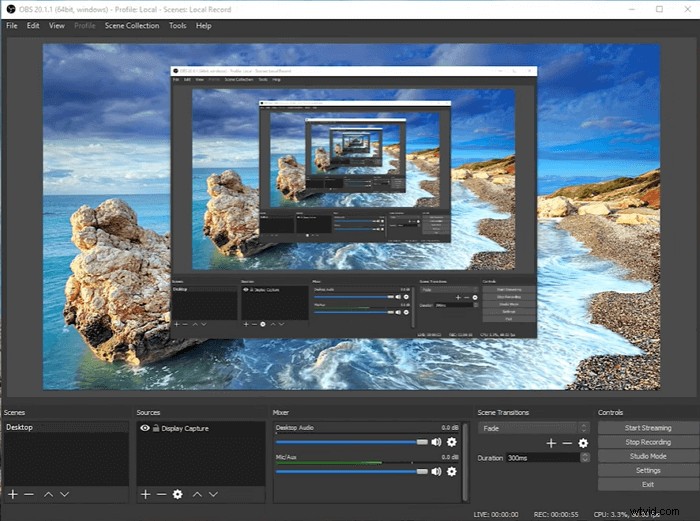
長所
- Windows、macOS、Linuxと互換性があります
- 完全に無料でオープンソース
- いくつかの異なるカスタマイズ可能なトランジションをサポートします
- 優れたオーディオおよびビデオ編集をサポートする
短所
- 初心者には少し複雑です
トップ3.ActivePresenter
ActivePresenterは、WindowsとMacの両方のユーザー向けのもう1つの無料の画面記録ソフトウェアです。画面、Webカメラ、マイク、およびデバイスを記録できます。これを使用すると、画面をフルモーションビデオとして記録し、スライドに埋め込んでさらに編集することができます。さらに、透かしと時間制限のないこのスクリーンレコーダーは、トリミング、分割、バーリングなど、多くのビデオ編集ツールも提供します。したがって、このオールインワンソフトウェアを使用してビデオを録画および編集できます。
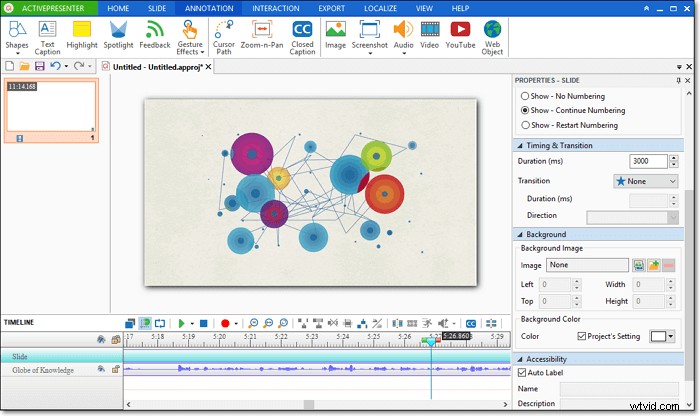
長所
- Windows、macOS、Androidと互換性があります
- スマートスクリーンキャプチャをサポート
- 基本および高度なオーディオおよびビデオ編集ツールを提供します
短所
- 初心者には少し難しい
トップ4.IcecreamScreen Recorder
透かしのない別のWindows10スクリーンレコーダーはIcecreamScreenRecorderです。このソフトウェアは、WindowsとMacで完全に動作します。お気に入りのゲーム、ウェビナー、ライブストリーミングオーディオまたはビデオ、Skype通話などを録画できます。それに加えて、オーディオとWebカメラを同時に画面に記録することもできます。このソフトウェアはあなたの仕事をより簡単にします。
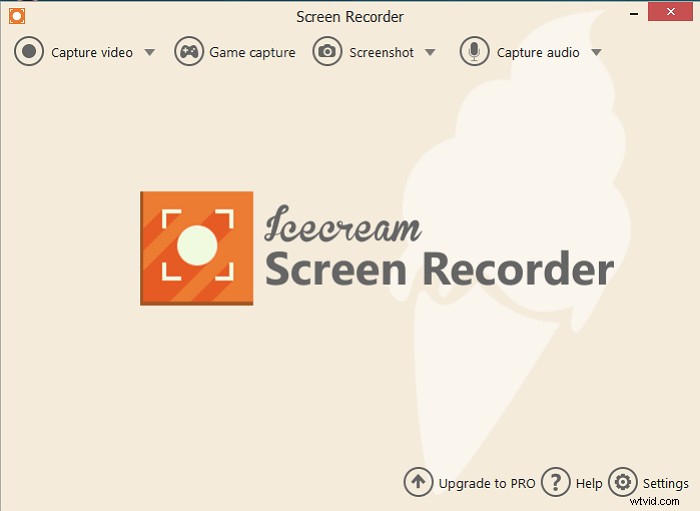
長所
- Windows、macOS、Androidと互換性があります
- 画面、ウェブカメラ、オーディオ、ゲームプレイのあらゆる領域の記録をサポートします
- 録画をYouTube、Dropbox、Googleドライブに直接アップロードする
短所
- 無料版の場合、録音できるのは5分以内です
トップ5.Screencast-O-Matic
Screencast-O-Maticは、透かしのないPC用のすばらしい無料のスクリーンレコーダーで、画面を簡単にキャプチャできます。このスクリーンキャプチャを使用すると、必要に応じて全画面または選択した領域を記録し、Webカメラを追加し、ナレーションを使用してビデオをカスタマイズできます。さらに、キャプチャしたビデオをYouTubeにアップロードする簡単な方法を提供します。より多くの機能が必要な場合は、有料版を試すことができます。これにより、出力ビデオに透かしが追加されることはありません。
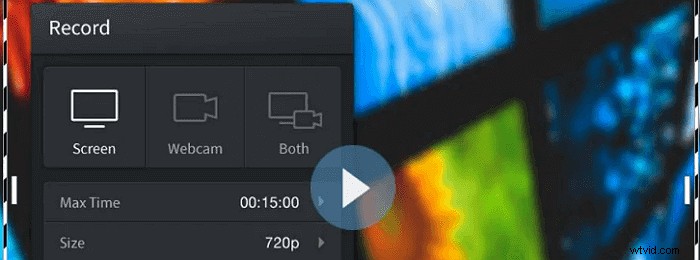
長所
- シンプルで使いやすい
- さまざまなツールを使用して動画を作成し、ズームしたり、テキストや画像を追加したりします
- 音量、サンプルレート、ビットレートなどの調整を許可します。
- YouTubeなどのソーシャルメディアサイトに録画を共有する
短所
- コンピューターの音声を録音できますが、この機能はWindowsを実行しているコンピューター専用です
トップ6.TinyTake
TinyTakeは、WindowsとMacの両方のユーザー向けの透かしなしのもう1つの無料のスクリーンキャプチャです。この画面キャプチャを使用すると、画面から画像や動画を録画できます。また、ウェブカメラからビデオを録画することもできます。録音後、コメントを追加して、これらのビデオまたはオーディオファイルを数分で他の人と共有できます。
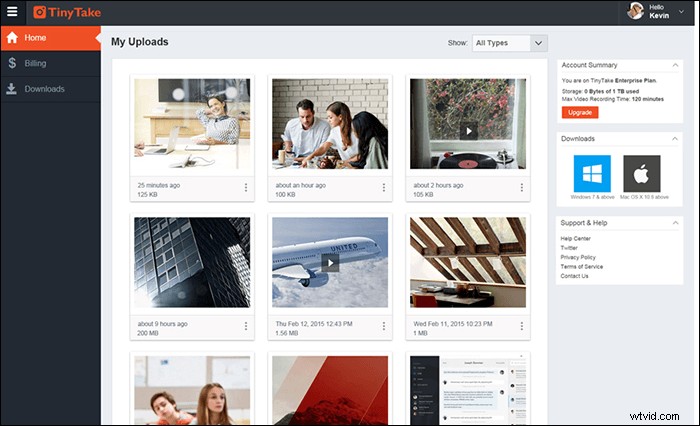
長所
- 選択した領域、ウィンドウ、または全画面をキャプチャします
- スクリーンショットとビデオをクラウドに保存する
- 既存の画像を開いて注釈を付け、共有する
短所
- 画面のビデオを録画します(最大120分)
トップ7.無料カム
PC用の無料の透かしなしスクリーンレコーダーとして、FreeCamはコンピューターでビデオを簡単かつ迅速にキャプチャするのに役立ちます。画面をキャプチャしているときに、マウスカーソルとマウスクリックを強調表示して、重要な詳細と手順を強調することができます。この無料のスクリーンレコーダーを使用すると、760pのビデオをスムーズにキャプチャできます。ビデオ品質を向上させたい場合は、プロバージョンにアップグレードできます。画面をキャプチャする以外に、必要に応じてマイクまたはシステムサウンドを録音することを選択できます。
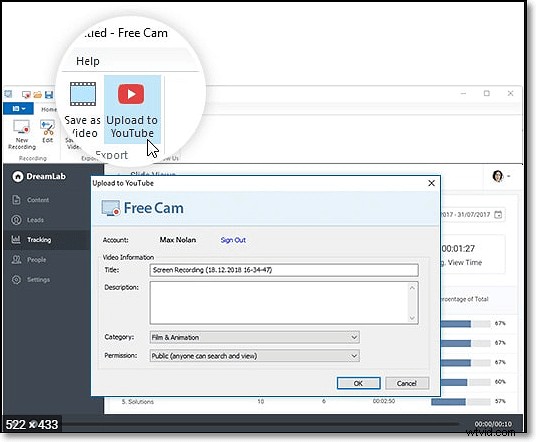
長所
- 必要に応じて画面の任意の部分を記録します
- バックグラウンドノイズを取り除き、簡単な手順でオーディオを磨きます
- トリミングなどの基本的な編集ツールを提供します
短所
- nly for Windows
トップ8.ShareX
ShareXは、市場で人気のあるPC用の透かしなしスクリーンレコーダーの1つです。このソフトウェアを使用すると、全画面、特定のウィンドウ、または選択した領域で画面をキャプチャできます。録画が完了すると、出力ビデオは高品質でコンピュータに自動的に保存されます。さらに、無制限の機能なしで画面を高速に記録する機能があります。したがって、このオープンソースのスクリーンレコーダーはあなたにとって良い選択肢かもしれません。
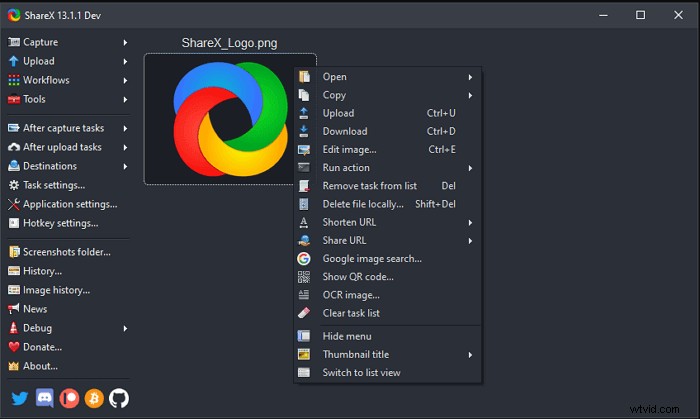
長所
- 無料でオープンソース
- ファイルサイズと時間制限なし
- 録画したビデオとオーディオをYouTubeまたは他のプラットフォームに直接アップロードする
短所
- 基本的なユーザーインターフェース
トップ9.フラップ
Frapsは、透かしのないPC用の素晴らしいスクリーンレコーダーであり、ビデオキャプチャでプロのパフォーマンスを発揮します。ビデオチュートリアルの作成、ストリーミングビデオのキャプチャ、スクリーンホストの取得など、これらすべてのタスクにこのWindowsスクリーンレコーダーをいつでも使用できます。
その最大のハイライトの1つは、このソフトウェアが、録画中に画面の隅に表示される1秒あたりのフレーム数を表示し、必要に応じて1秒あたり1〜120フレームのFPSを調整できることです。
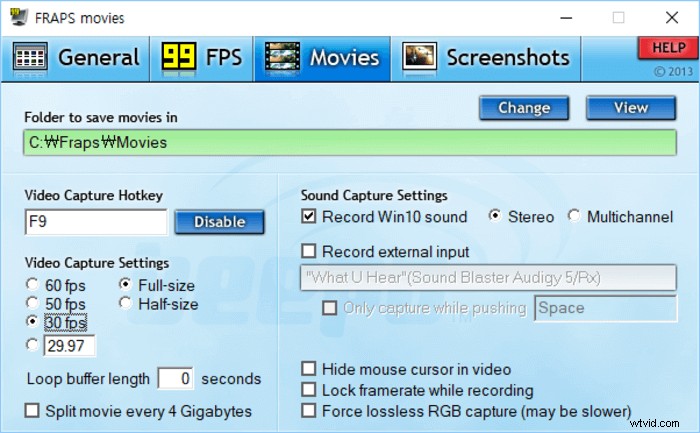
長所
- 録画画面、ウェブカメラ、さらには音声もサポート
- 透かしやラグなしでゲームプレイを記録するのに役立ちます
- 最大7680x4800のオーディオとビデオをキャプチャします
短所
- インターフェースが少し古くなっています
トップ10.VLCメディアプレーヤー
前述のOBSとは別に、透かしなしで画面を録画できるオープンソースのスクリーンレコーダーがもう1つあります。それは、VLCMediaPlayerです。
Windows、macOS、またはLinuxコンピューターを使用している場合でも、このフリーウェアを使用して、クリックするだけで高解像度の画面記録アクティビティを開始できます。他のプログラムとは異なり、VLCは完全に無料で使用でき、録音に透かしを残すことはありません。
大事なことを言い忘れましたが、これを使用して、時間制限なしでコンピューターに何でも記録できます。結論として、VLCは、ほとんどすべてのユーザーにとって透かしのない無料の無制限時間スクリーンレコーダーです。
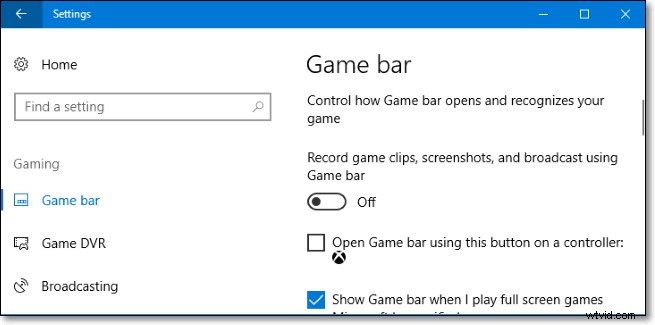
長所
- クロスプラットフォームのスクリーンキャプチャソフトウェア
- 録音の時間制限はありません
- 録音をさまざまな形式でエクスポートする
短所
- 基本的な画面記録オプションのみをサポートします
トップ11.Windows10ゲームDVR
Windows 10 PCを使用している場合は、Windows 10GameDVRを試すことができます。これは透かしのない組み込みのPCスクリーンレコーダーです。これは主に、ユーザーがお気に入りのゲームプレイをキャプチャできるように設計されています。ただし、必要に応じて、講義、ポッドキャスト、ビデオハングアウトなど、コンピュータの画面に何でも記録するために使用することもできます。最も重要なことは、これは組み込みの画面記録プログラムであり、完全に無料です。サードパーティのソフトウェアをダウンロードまたはインストールする必要はありません。
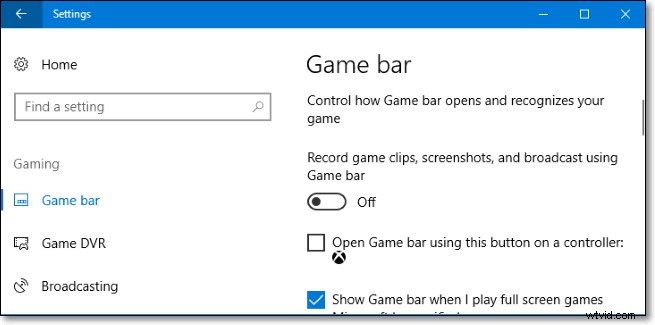
長所
- 完全に無料で使いやすい
- トリミングやカットなどのシンプルで直感的な編集ツール
- 記録された映像に透かしはありません
短所
- 多くの録音モードを提供しないでください
- Windows10コンピューターでのみ機能します
トップ12.QuickTimeプレーヤー
QuickTime Playerは、Macユーザー向けの多機能メディアプレーヤーです。実際、それはプレーヤーであるだけでなく、スクリーンレコーダーでもあります。この無料の画面キャプチャは、画面で起こっていることを記録して共有し、透かしのないビデオファイルとして保存するのに役立ちます。録画に満足したら、ツールを使用してビデオを保存したり、YouTubeやFacebookなどのソーシャルメディアプラットフォームで共有したりすることもできます。最も重要なのは、このプログラムは組み込みのMacコンピューターであり、そうではないことです。もう一度ダウンロードする必要があります。
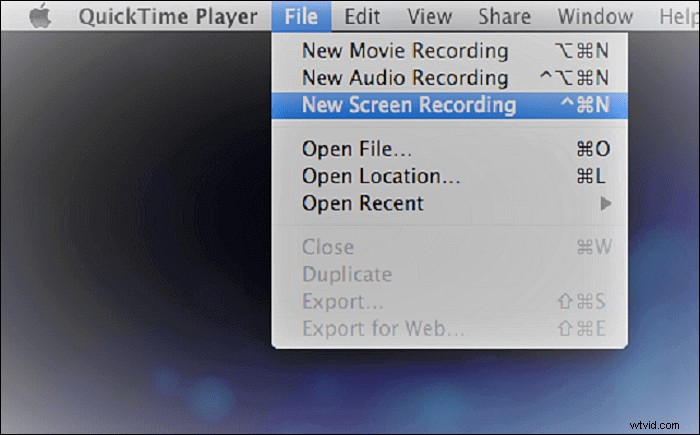
長所
- 音声や画面をすばやく録音できます
- 編集ツールをサポートします
短所
- 制限された機能
- 内部システムサウンドを録音するには、サードパーティのソフトウェアが必要です
トップ13.Screencastify
Screencastifyは、透かしのないオンラインスクリーンレコーダーです。それはあなたが数秒でビデオをキャプチャし、編集し、そして共有するのを助けることができます。 Screencastifyを使用すると、数回クリックするだけで、デスクトップ、ブラウザタブ、さらにはWebカメラを記録できます。画面の録画中に、マイクを使用して録画にナレーションを追加したり、録画したビデオにWebカメラを埋め込んだりできます。完了すると、ビデオにテキストを柔軟にマージ、トリミング、トリミング、追加するオプションが提供され、フルHD解像度でエクスポートできます。
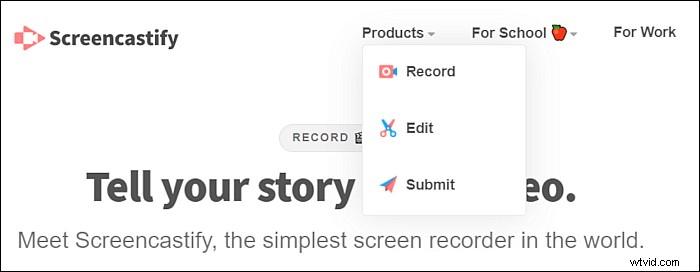
長所
- デスクトップ、ブラウザ、ウェブカメラを記録できるようにします
- MP4、MP3、またはGIFとしてエクスポート
- フルHD解像度でビデオを録画する
- いくつかの基本的なビデオ編集ツールを提供します
- 録画されたビデオに透かしはありません
- 録音を共有する方法はたくさんあります
短所
- 各ビデオをわずか5分間録画します
トップ14.ScreenCam
ScreenCamは、Androidユーザー向けの透かしのない最高のスクリーンレコーダーの1つです。それはあなたの画面をキャプチャし、rootの許可なしにあなたのAndroid携帯電話で動作することができます。録音中に、画面と一緒にオーディオを録音して、録音をより印象的にすることができます。さらに、解像度、フレーム、ビットレートを変更して、ニーズに基づいて高品質のビデオ録画を作成できます。 Androidユーザーの場合、このアプリが役立ちます。
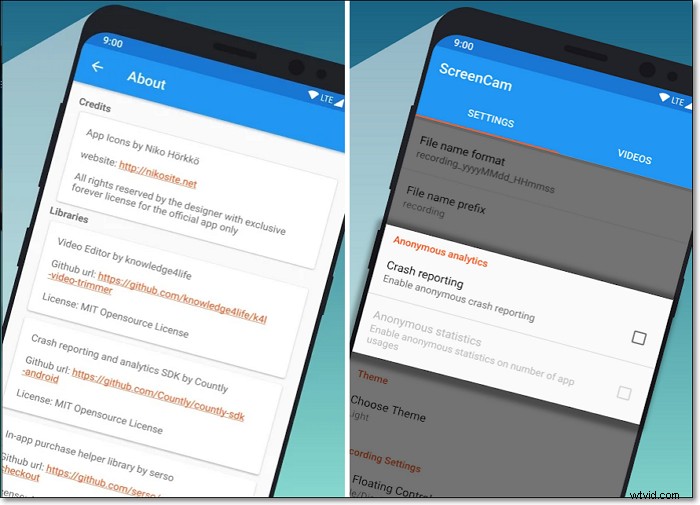
長所
- root化の要件はありません
- アプリケーションに広告がありません
- ビットレート/解像度/FPSを調整するためのオプションを提供する
- 音声と同時に画面を録音する
短所
- 編集ツールの欠如
結論
市場に出回っている透かしのないトップ14スクリーンレコーダーについて話し、各ソフトウェアを詳細に紹介しました。投稿から誰でも選択できます。選択するときは、ニーズに最も適したものを選択してください。
無料のスクリーンレコーダーに関するよくある質問ウォーターマークなし
1。 透かしなしで画面を記録するにはどうすればよいですか?
透かしなしで画面を録画するには、EaseUS RecExperts、OBS Studio、VLCMediaPlayerなどの無料の透かしなしスクリーンレコーダーが必要です。このレコーダーを起動し、録音エリアを選択して、録音を開始するだけです。以上です!
2。透かしのないPCに最適なスクリーンレコーダーはどれですか?
この投稿で述べたように、ShareX、OBS Studio、Free Cam、EaseUS RecExpertsなど、透かしのないPC用のスクリーンレコーダーがたくさんあります。これらのスクリーンレコーダーの中で、スクリーンレコーディング、ウェブカメラキャプチャ、オーディオレコーディングを組み合わせたEaseUSRecExpertsを強くお勧めします。さらに、au-to分割、スケジュール記録など、他の多くの高度な機能を提供します。
3。 TinyTakeには透かしがありますか?
いいえ。TinyTakeは録画したビデオに透かしを残しません。
4。アプリなしでスクリーン録画できますか?
iOSまたはAndroidスマートフォンで画面を録画する場合、携帯電話にはスクリーンレコーダーが組み込まれているため、アプリなしで画面録画を行うことができます。しかし、コンピューターに関して言えば、アプリなしではスクリーン録画はできません。コンピューターで画面をキャプチャするには、OBS、TinyTakeなどを試して目標を達成します。
5。 Bandicamには透かしがありますか?
無料版のBandicamを使用すると、録音に透かしが入ります。ただし、プロバージョンの場合、透かしはありません。さらに、時間制限なしで画面を録画できます。
